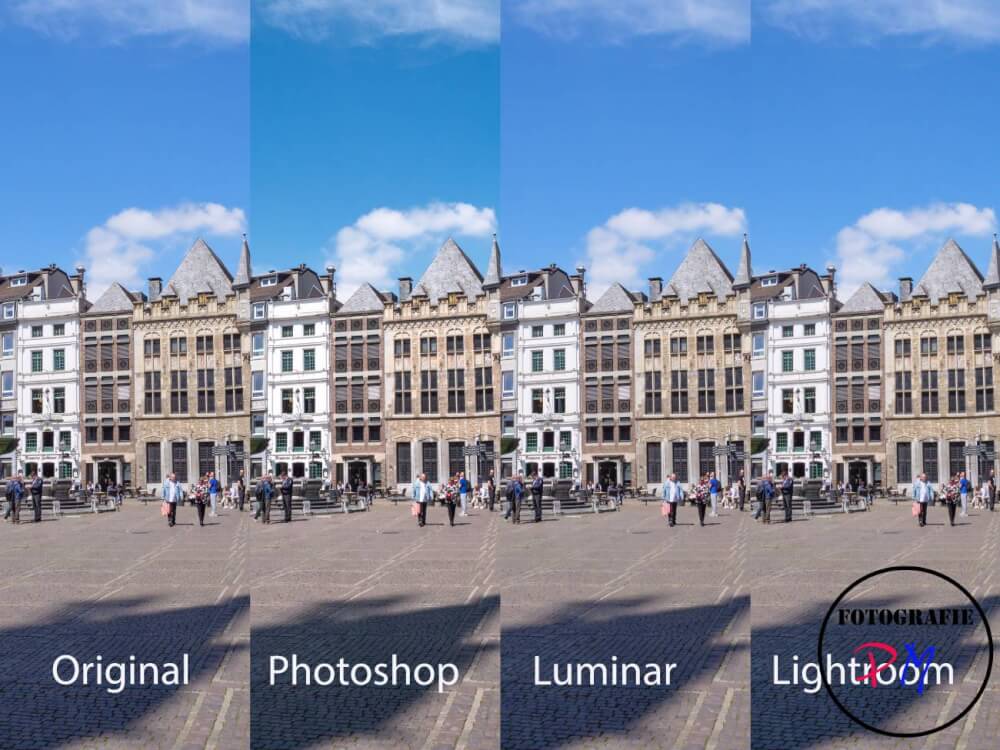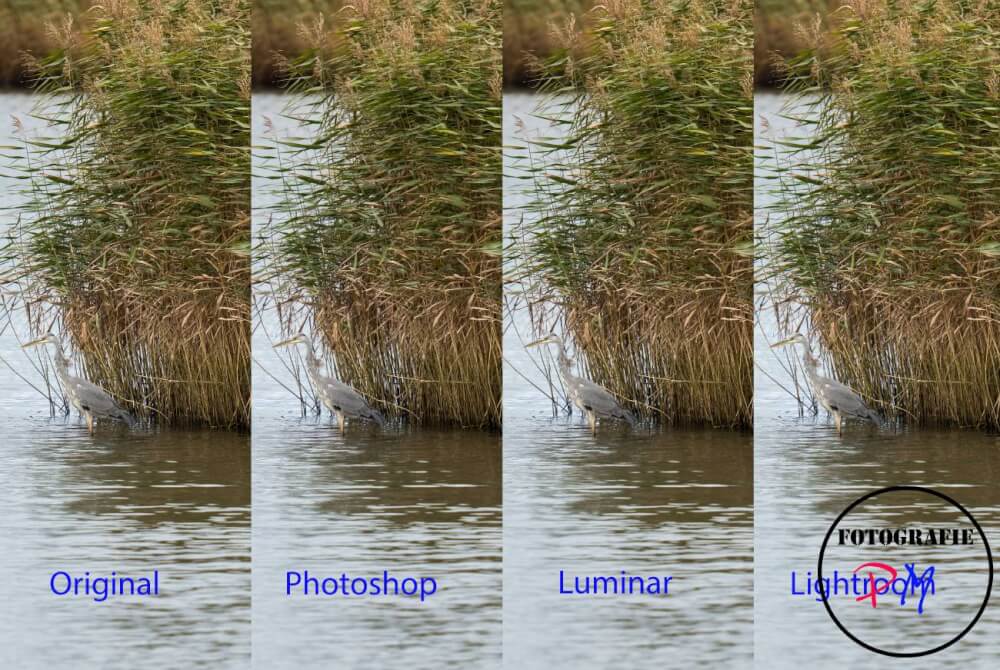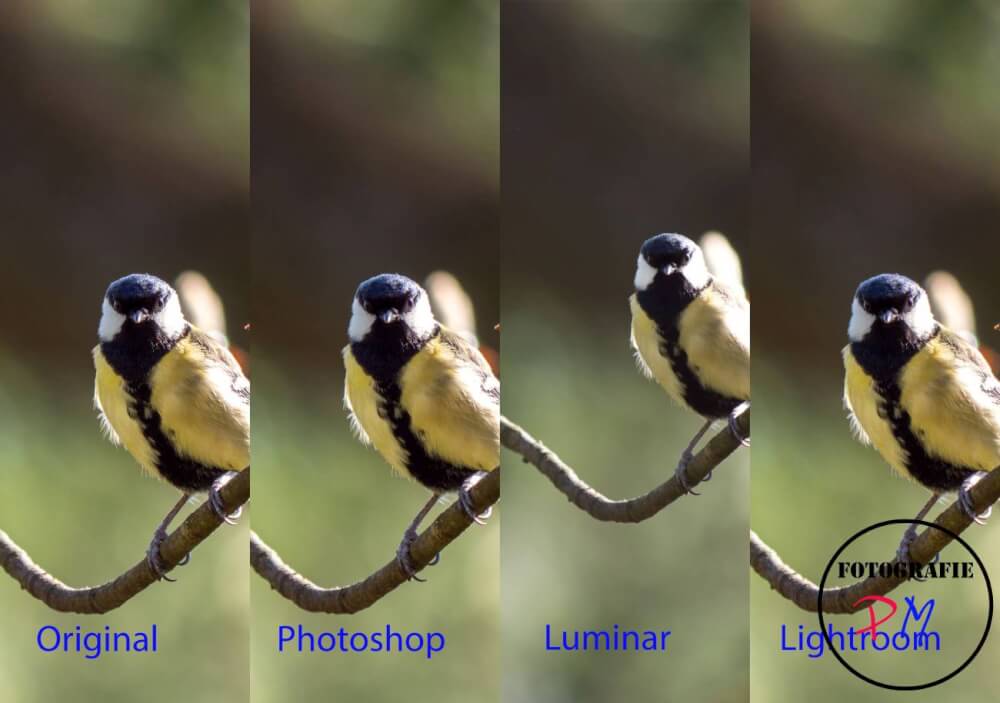Viele Fotobearbeitungsprogramme bieten eine Funktion an, mit der sich sich ein Foto vergrößern läßt. Dabei verbergen sich hinter Begriffen „Hochskalieren“ oder „Foto Verbessern“ oftmals ähnliche Funktionen.
Einleitung
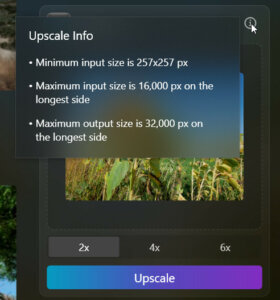 Bei Luminar NEO ist es eine Erweiterung, mit der sich ein Foto hochskalieren läßt, bei Lightroom Classic läuft es unter „Foto verbessern“ und relativ neu ist die Funktion „Superzoom“ in Photoshop. Mit diesen Funktionen kann die Auflösung, also die Pixelzahl, vergrößert werden. Während es in Lightroom Classic nur eimne Verdoppelung gibt, kann bei Luminar NEO und auch der entsprechenden Superzoom Funktion in Photoshop ein größerer Faktor eingegeben werden. Damit wird dann ein Foto aus meiner Lumix S5 von ursprünglich 6000x4000px auf 12000x8000px gebracht.
Bei Luminar NEO ist es eine Erweiterung, mit der sich ein Foto hochskalieren läßt, bei Lightroom Classic läuft es unter „Foto verbessern“ und relativ neu ist die Funktion „Superzoom“ in Photoshop. Mit diesen Funktionen kann die Auflösung, also die Pixelzahl, vergrößert werden. Während es in Lightroom Classic nur eimne Verdoppelung gibt, kann bei Luminar NEO und auch der entsprechenden Superzoom Funktion in Photoshop ein größerer Faktor eingegeben werden. Damit wird dann ein Foto aus meiner Lumix S5 von ursprünglich 6000x4000px auf 12000x8000px gebracht.
Bei Lightroom Classic kann diese Funktion zusätzlich zum Vergrößern auch noch das Bild entrauschen.
Heute soll es um einen Vergleich der 3 Optionen gehen, wie sie zu bedienen sind, und ob es einen klaren Sieger gibt.
Ich habe dazu auch ein kurzes Video aufgenommen:
Bedienung
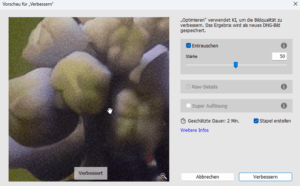 Alle 3 Tools lassen sich sehr leicht bedienen. Sowohl beim Hochskalieren in Luminar NEO als auch im Superzoom Filter von Photoshop wird ausgewählt um welchenFaktor man vergößern möchte. Neben der 2x steht auch noch 4 und 6 fache Vergößerung an. Bei Lightroom Classic kann man „nur“ die Auflösung verdoppeln. Ich habe aber noch nie mehr als die auch von Lightroom Classic zur Verfügung gestellte Funktion der 2 fachen Vergrößerung benutzt, da mir dies als eine Grenze vorkommt. Überschreitet man diese wird das Bild schnell unschärfer und kaum noch verwendbar.
Alle 3 Tools lassen sich sehr leicht bedienen. Sowohl beim Hochskalieren in Luminar NEO als auch im Superzoom Filter von Photoshop wird ausgewählt um welchenFaktor man vergößern möchte. Neben der 2x steht auch noch 4 und 6 fache Vergößerung an. Bei Lightroom Classic kann man „nur“ die Auflösung verdoppeln. Ich habe aber noch nie mehr als die auch von Lightroom Classic zur Verfügung gestellte Funktion der 2 fachen Vergrößerung benutzt, da mir dies als eine Grenze vorkommt. Überschreitet man diese wird das Bild schnell unschärfer und kaum noch verwendbar.
Bei Photoshop und auch Lightroom kann man zusätzlich entrauschen, während das die Luminar Erweiterung nicht vorsieht.
Der Vergleich
Ich habe von den Beispielfotos jeweils eine Vergößerung lediglich um den Faktor 2 vornehmen lassen und auch keine zusätzlichen Entrauschungsfunktionen genutzt.
Ihr könnt auf diese Bilder klicken um sie in Originalgröße herunterzuladen. Dann könnt ihr euch selbst ein Bild machen.
Diese Bild stammt von einer Lumix G9, also einer mFT Kamera. Das als „Original“ betzeichnete Feld ist übrigens mit Hilfe der Photoshop Funktion „Bildgröße ändern“ ebenfalls auf die doppelte Größe gebracht worden. Ich war ich doch einigermaßen überrascht, wie relativ gut diese Ergebnis ist. Luminar leistet einen sehr guten Job. Ich tue mich aber schwer, jetzt Luminar oder Lightroom besser zu bewerten. Zumindest in diesem Beispiel sind sie gleich auf.
Das 2. Beispiel stammt aus der Lumix S5 und wurde mit dem Sigma 150-600mm aufgenommen. Ich war aber trotz alledem zu weit weg. Und das ist so der typische Anwednungsfall, dass mna durch die Vergrößerung noch Reserven haben möchte, um das Bild zu croppen. Hier kommt hinzu, daß das Bild mit ISO 1.600 aufgenommen wurde und dann Rauschen natürlich auch vergößert wird. Auch hier Photoshop auf dem 3. Platz.
Und als 3. Beispiel nehmen wir ein Foto, daß mit der Lumix G9 unf dem 100-300mm aufgenommen wurde.
Hier kommt erschwerend hinzu, daß auf dem Kopf des Tieres Übertrahlungen vorhanden sind, die durch leichte Unschärfe noch verstärkt werden.
Fazit
Leider landet die Photoshop Erweiterung im Vergleich regelmäßig auf den 2. Platz, während sich Luminar NEO und auch Lightroom Classic den 1. Platz teilen. Die Unterschiede sind dermaßen gering, so daß man sie sehr leicht in der weiteren Bearnbeitung eines Fotos ausgleichen kann. Ob man dann in Luminar NEO auch größere Faltoren als die zweifache Vergößerung nutzen möchte bleibt jedem selbst überlassen. Und denkt dran, bis zum 26.2 bekommt ihr Luminar NEO erhrblich günstiger und mit dem Code AFF-y2DY gibt es noch 20% Rabatt oben drauf.
ciao tuxoche